A Windows 10 asztali gépet könnyebb látni a nagy felbontású kijelzésekben
A nagy felbontású megjelenítések egyre gyakoribbak a laptopokon. Bár a sűrűn kis méretű pixelek csomagolása a fotókat és alkalmazásokat lenyűgözővé teszi, az olyan asztali programokat is készít, amelyek nem úgy készültek, hogy magas felbontásban működjenek, kicsiek és nehezen láthatók.
Észrevettem, hogy ez probléma, amikor először megkaptam a Surface RT-t (first gen). Míg a mai szabványoknak köszönhetően a kijelző felbontása nem magas, és az alkalmazások nagyszerűen rajzolódnak rajta, az asztali érintőképernyő használata fájdalmas élmény volt. További információért olvassa el cikkünket arról, hogyan lehet a Surface RT asztali környezetet érintőbbé tenni.
Ha 1920 × 1080 vagy nagyobb felbontású laptop képernyővel rendelkezik, és nehezen látja az asztali programokat, kövesse ezeket a lépéseket.
A Windows 10 programok könnyebb megtekintésére
1. lépés : Kattintson jobb gombbal az asztalon, és válassza a Display Settings (Megjelenítés beállításai) lehetőséget.
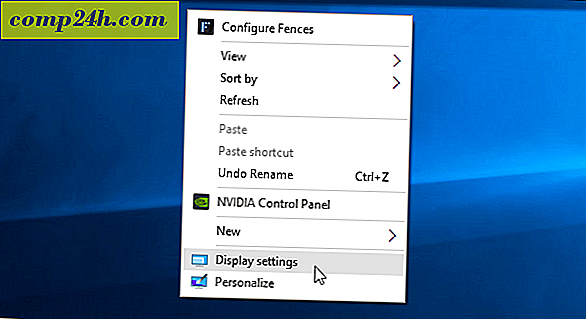
2. lépés: Mozgassa a csúszkát 125% -ra, ami a Lenovo Flex 2 esetében javasolt.

Ha valami pontosabbat szeretne a helyzetedhez, használhatja az egyéni méretezési beállításokat. Kattintson a jobb gombbal a Start gombra ( Windows billentyű + X ) a rejtett gyors elérési menü megjelenítéséhez és válassza a Vezérlőpult parancsot. A Go to Display (Megjelenítés) és az Elemek méretének megváltoztatása ( Custom Size Scale Level) linkre kattintva válassza ki a Custom Scaling Level linket. Ezután kiválaszthatja a százalékos értéket a listából, vagy húzza a vonalzót. Kattintson az OK gombra, ha elkészült.

3. lépés Kattintson az Apply ( Alkalmaz ) gombra, és a legjobb élmény érdekében ki kell jelentkeznie és vissza kell lépnie.

Ez az! Az univerzális alkalmazások kihasználják a nagyfelbontású megoldásokat, de ez olyan asztali alkalmazásokat eredményez, amelyeket nem a nagy felbontásokhoz terveztek, sokkal könnyebben látni és használni.







